Poslech skladeb, zobrazení textů a sledování hudebních videí
V aplikaci Shazam můžete poslouchat rozpoznané skladby nebo jejich ukázky, zobrazit časově synchronizované texty skladeb a sledovat ukázky z Apple Music a hudební videa z YouTube.
Poslech rozpoznaných skladeb na iPhonu nebo iPadu
Pokud máte předplacenou službu Apple Music, můžete v aplikaci Shazam na svém zařízení Apple poslouchat celé skladby.
Přejděte do aplikace Shazam
 , klepněte na položku Moje hudba u dolního okraje obrazovky a potom na Skladby.
, klepněte na položku Moje hudba u dolního okraje obrazovky a potom na Skladby.Proveďte některou z následujících akcí:
Klepněte na
 u konkrétní skladby.
u konkrétní skladby.Klepněte na grafiku obalu nebo název skladby a potom klepněte na
 na obrazovce skladby.
na obrazovce skladby.
Klepnutím na
 otevřete obrazovku Právě hraje.
otevřete obrazovku Právě hraje.Použijte některý z následujících postupů:
Klepnutím na
 nebo
nebo  zobrazíte nebo skryjete nadcházející skladby.
zobrazíte nebo skryjete nadcházející skladby.Klepnutím na
 skryjete obrazovku Právě hraje.
skryjete obrazovku Právě hraje.
Pokud chcete v aplikaci Shazam přehrávat celé skladby, musíte mít předplacenou službu Apple Music.
Poznámka: Když je aplikace Shazam propojená se Spotify, můžete poslouchat jen ukázky skladeb. Pokud se vám na iPhonu nebo iPadu nedaří přehrávat celé skladby, i když je aplikace od Spotify odpojená, přejděte do Nastavení
 > Soukromí a zabezpečení > Média a Apple Music a zapněte volbu Shazam.
> Soukromí a zabezpečení > Média a Apple Music a zapněte volbu Shazam.
Poslech ukázek rozpoznaných skladeb na zařízení s Androidem
V aplikaci Shazam na zařízeních s Androidem můžete poslouchat ukázky skladeb. Máte‑li předplacenou službu Apple Music, můžete v aplikaci Hudba automaticky synchronizovat identifikované skladby s playlistem „Otagované skladby“ a poslouchat celé skladby .
Přejděte do aplikace Shazam
 , potom klepněte na
, potom klepněte na  (nebo přejeďte na stránku Knihovna) a klepněte na Skladby.
(nebo přejeďte na stránku Knihovna) a klepněte na Skladby.Proveďte některou z následujících akcí:
Klepněte na
 u konkrétní skladby.
u konkrétní skladby.Klepněte na grafiku obalu nebo název skladby a potom klepněte na
 na obrazovce skladby.
na obrazovce skladby.
Klepnutím na
 zobrazíte ovládací prvky přehrávání a ukázky nadcházejících skladeb.
zobrazíte ovládací prvky přehrávání a ukázky nadcházejících skladeb.
Zobrazení rozpoznaných skladeb a informací o nich
Přejděte do aplikace Shazam
 a použijte jeden z následujících postupů:
a použijte jeden z následujících postupů:Na iPhonu nebo iPadu: Klepněte na panel Moje hudba u dolního okraje displeje.
Na zařízení s Androidem: Klepněte na
 (nebo přejeďte na stránku Knihovna).
(nebo přejeďte na stránku Knihovna).
Klepněte na položku Skladby a pak posouvejte seznam skladeb podle potřeby.
Chcete-li zobrazit informace o určité skladbě, klepněte na grafiku obalu nebo na její název a posouváním zobrazte název alba, vydavatelství, datum vydání a další informace.
Hledání v rozpoznaných skladbách nebo jejich procházení na iPhonu nebo iPadu
Přejděte do aplikace Shazam
 , klepněte na položku Moje hudba u dolního okraje obrazovky a potom na Skladby.
, klepněte na položku Moje hudba u dolního okraje obrazovky a potom na Skladby.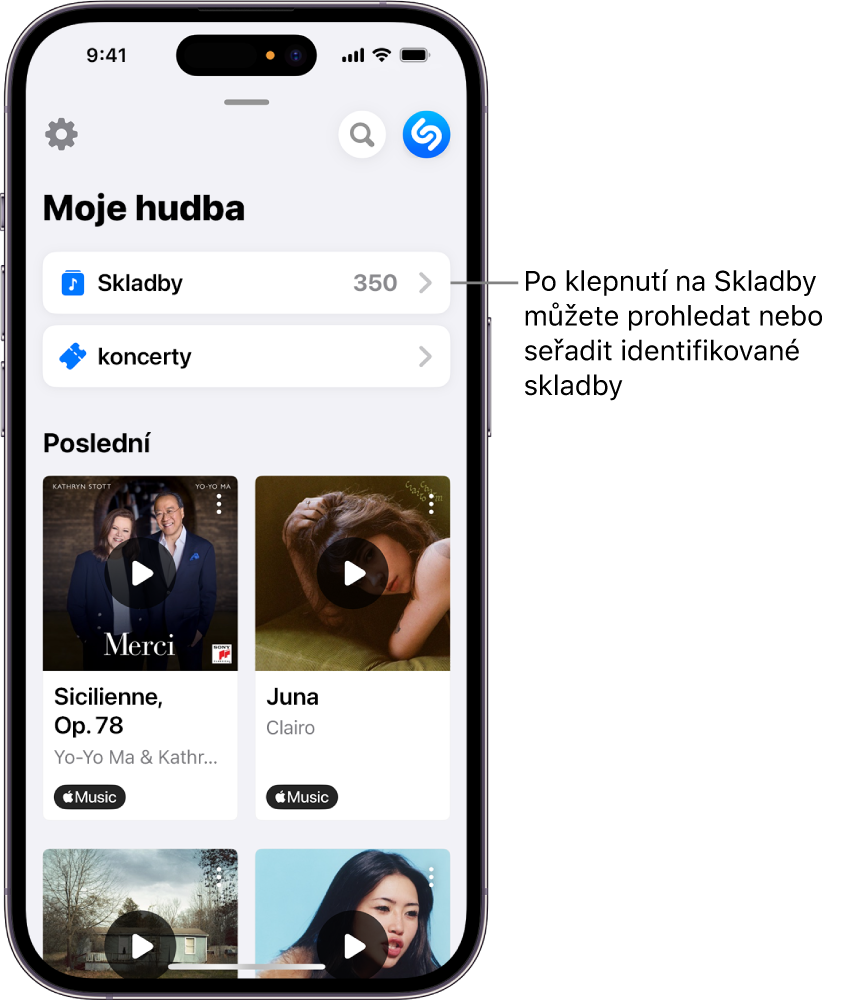
Použijte některý z následujících postupů:
Klepněte na
 a vyberte volbu řazení.
a vyberte volbu řazení.Klepnutím na
 zobrazte vyhledávací pole a zadejte do něj název skladby nebo jméno umělce.
zobrazte vyhledávací pole a zadejte do něj název skladby nebo jméno umělce.Klepněte na
 a pak na umělce, žánr, město, náladu, dekádu nebo zdroj. Můžete také klepnout na kategorii a procházet rozpoznané skladby (přejetím doleva zobrazíte další kategorie).
a pak na umělce, žánr, město, náladu, dekádu nebo zdroj. Můžete také klepnout na kategorii a procházet rozpoznané skladby (přejetím doleva zobrazíte další kategorie).Poznámka: Kategorie se zobrazí až poté, co rozpoznáte 12 nebo více skladeb. Chcete-li obsah procházet podle měst, povolte aplikaci Shazam používat informace o vaší poloze.
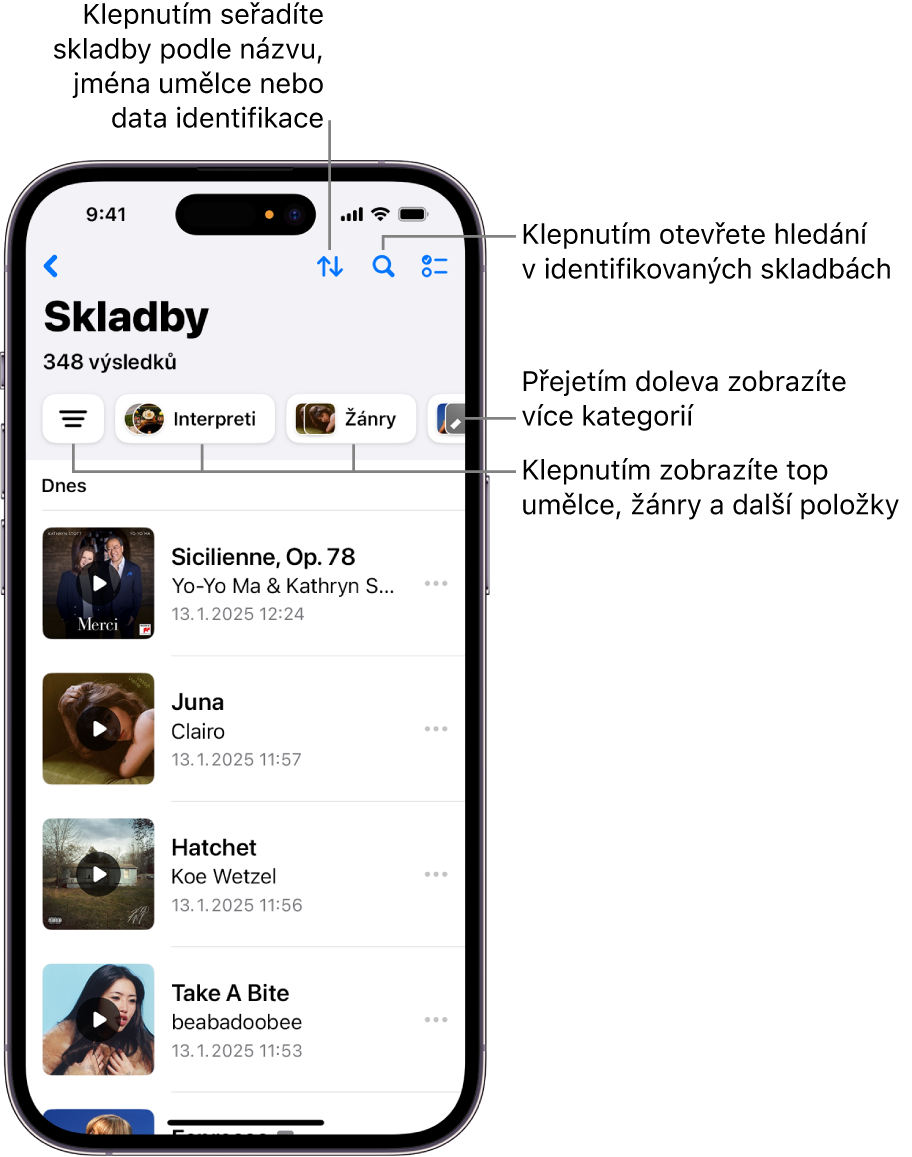
Hledání v rozpoznaných skladbách nebo jejich procházení na zařízení s Androidem
Přejděte do aplikace Shazam
 , potom klepněte na
, potom klepněte na  (nebo přejeďte na stránku Knihovna) a klepněte na Skladby.
(nebo přejeďte na stránku Knihovna) a klepněte na Skladby.Proveďte kteroukoli z následujících akcí:
Klepněte na
 a pak na umělce, žánr, náladu, dekádu nebo zdroj.
a pak na umělce, žánr, náladu, dekádu nebo zdroj.Klepněte na kategorii, například Žánry nebo Nálady (přejetím doleva zobrazíte další kategorie).
Poznámka: Kategorie se zobrazí až poté, co rozpoznáte 12 nebo více skladeb. Chcete-li obsah procházet podle měst, povolte aplikaci Shazam používat informace o vaší poloze.
Zobrazení textů rozpoznaných skladeb
U čerstvě rozpoznané skladby můžete sledovat text synchronizovaný s hudbou. Texty můžete zobrazit i u dříve rozpoznaných skladeb.
Poznámka: Pro některé skladby nejsou texty k dispozici.
Otevřete na iPhonu, iPadu nebo zařízení s Androidem aplikaci Shazam
 .
.Proveďte některou z následujících akcí:
Zobrazení časově synchronizovaného textu u nově rozpoznané skladby: Hned po rozpoznání skladby klepněte na
 . Chcete‑li text skrýt, na iPhonu nebo iPadu klepněte na
. Chcete‑li text skrýt, na iPhonu nebo iPadu klepněte na  a na zařízení s Androidem na
a na zařízení s Androidem na  .
.Poznámka: Časově synchronizovaný text je k dispozici vždy jen pro právě rozpoznanou skladbu.
Zobrazení textu starší skladby: Klepněte na skladbu a potom na
 .
.
Tip: Zpíváte rádi a vlastníte Apple TV? Zazpívejte si sami nebo s společně se zpěváky s použitím funkce Apple Music – Sing. Viz Použití funkce Apple Music Sing v Uživatelské příručce pro Apple TV.
Sledování hudebních videí z Apple Music a YouTube
Přejděte do aplikace Shazam
 a použijte jeden z následujících postupů:
a použijte jeden z následujících postupů:Na iPhonu nebo iPadu: Klepněte na panel Moje hudba u dolního okraje displeje a potom klepněte na Skladby.
Na zařízení s Androidem: Klepněte na
 (nebo přejeďte na stránku Knihovna) a potom klepněte na Skladby.
(nebo přejeďte na stránku Knihovna) a potom klepněte na Skladby.
Použijte některý z následujících postupů:
Sledování videa na Apple Music: Klepněte na grafiku obalu skladby nebo na její název, potom na náhled videa (pokud je k dispozici) na obrazovce skladby, pak na položku Hudební video (na iPhonu nebo iPadu) a nakonec na volbu „Přehrát: Apple Music“.
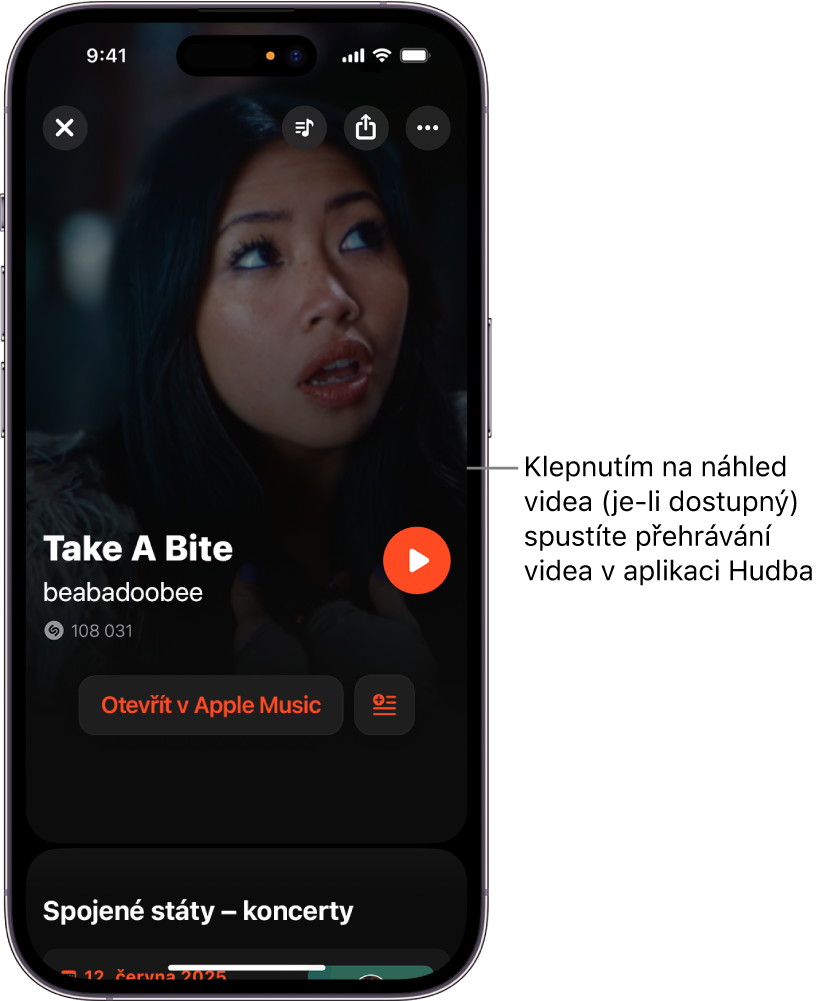
Poznámka: Hudební videa nejsou k dispozici pro všechny skladby. Pokud se náhled videa nezobrazuje, zkontrolujte, zda je v nastavení aplikace Shazam
 zapnutá volba Automatické přehrávání videí.
zapnutá volba Automatické přehrávání videí.Puštění videa z YouTube: Klepněte na grafiku obalu skladby nebo na její název, posuňte obrazovku skladby na kategorii videí a pak klepněte na tlačítko přehrání na YouTube.